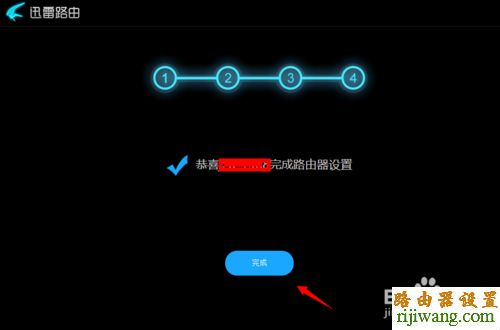迅雷路由器怎么设置?
宽带路由器是共享上网的必须设备,多台计算机连接后都从宽带路由器处获得分发的信号。现在家庭或工作场所基本上都会有路由器,所以了解和懂得如何设置路由器是很重要的。
下面,我们就来看看路由器上网设置教程。
一、安装
1、打开迅雷路由器包装以后,看后面的操作。WAN是modem的接口,后面两个LAN是连接电脑或是交换机或是路由器用的。


2、接好线后把电脑源接好,迅雷路由器上会有一个指示灯。亮了以后说明就是启动了。

二、电脑设置
1、在操作系统右下角处的网络连接图标上点击一下选择【打开网络和共享中心】,以下操作系统为WIN7。
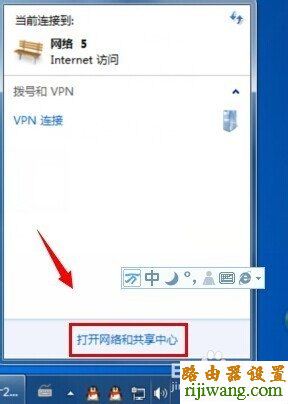
2、进入网络和共享中心以后点击【更改适配器设置】。
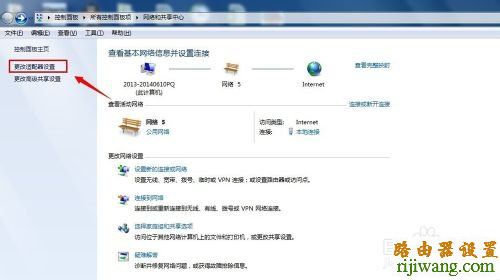
3、在本地连接上点击右键选择属性,然后照着下面的图片操作完成自动获得IP地址的设置。
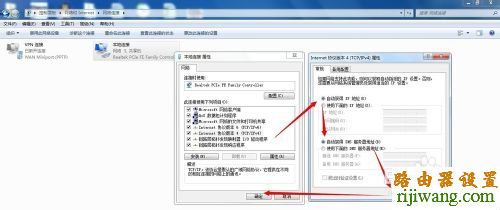
三、路由器设置
1、电脑自动获得IP地址以后在浏览器地栏上输入www.peiluyou.com就会进入路由器在的配置向导。
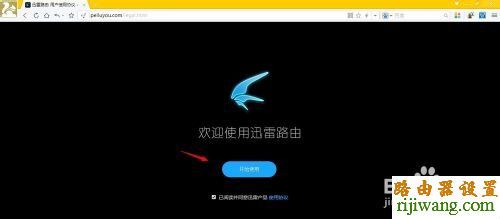
2、根据你的网终环境选择你路由器接入互联网的方式。宽带拔号,则需要输入账号和密码。点击【下一步】。
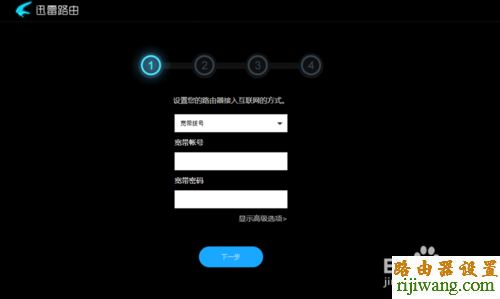
3、如果连网成功,在这个界面下需输入你的账雷账号完成绑定事宜。
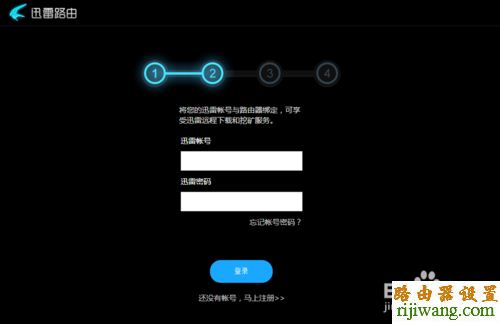
4、设置路由器的WIFI名称和密码,你的无线设备可以通过这个名称和密码连接至WIFI网络。
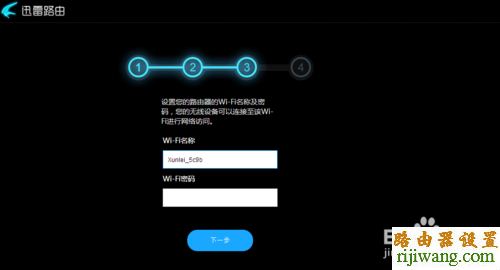
5、设置成功,此时你的迅雷路由就可以完成连接互联网和WIFI网络的相关设置 。